如何使用单元格的值保存Excel文件?
在使用 Excel 时,您可能会遇到希望使用特定单元格的内容作为文件名自动保存工作簿的情况。例如,如果“销售价格”标签或值位于单元格 A1 中,您可能希望直接使用该单元格的内容作为文件名保存文件,而不是每次都在“另存为”对话框中手动输入。手动重复执行此操作可能效率低下,尤其是在处理大量工作或频繁更新数据时。本文介绍了几种实用的方法来实现这一目的,减少手动错误并为您节省大量时间。
通过使用 VBA 代码根据特定单元格值保存 Excel 文件
 通过使用 VBA 代码根据特定单元格值保存 Excel 文件
通过使用 VBA 代码根据特定单元格值保存 Excel 文件
使用 VBA 可以高效地自动化使用从单元格值动态派生的名称保存工作簿的过程。如果您经常执行此操作,或者处理需要一致且无错误命名的 Excel 任务,此方法特别适用。请按照以下步骤进行设置:
1. 按住 ALT + F11 键打开 Microsoft Visual Basic for Applications 窗口。此快捷键会调出 VBA 开发环境,您可以在当前工作簿中插入和执行代码。
2. 点击 插入 > 模块,然后将以下代码粘贴到模块窗口中。此模块将使用所选单元格的内容作为文件名保存您的活动工作簿。
VBA 代码:通过特定单元格值保存 Excel 文件
Private Sub filename_cellvalue() 'Updateby Extendoffice Dim Path As String Dim filename As String Path = "C:\Users\dt\Desktop\my information\" filename = Range("A1") ActiveWorkbook.SaveAs filename:=Path & filename & ".xls", FileFormat:=xlNormal End Sub 3. 输入代码后,按 F5 运行它。您的工作簿将自动保存,并且其名称将与单元格 A1(或您指定的单元格)的内容匹配。请参见截图:
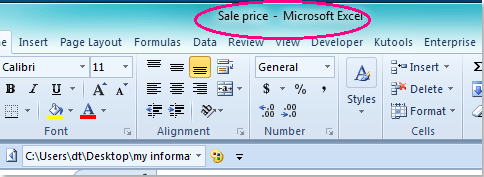
注意事项:
1. 要使用其他单元格作为文件名,只需将代码中的 A1 引用更新为您想要的单元格即可。例如,将 Range("A1").Value 替换为另一个单元格,如 Range("B2").Value。
2. 文件将保存到文件夹:C:\Users\dt\Desktop\my information\ (修改路径时请确保保留末尾斜杠)。根据您的系统需求调整保存路径。该文件夹应已存在——Excel 不会自动创建新文件夹。如果文件夹路径不存在,您将收到错误信息。
3. 如果所选单元格为空或包含无效的文件名字符(例如,\/:*?"<>|),可能会发生错误。确保您的单元格内容适合用作文件名。
4. 在运行 VBA 代码之前,请始终保存文件的备份副本,因为如果文件名匹配,该过程可能会覆盖现有文件。
5. 此 VBA 方法可自动完成整个过程,非常适合重复性任务或标准化文件名,但它确实需要宏支持,并且在 Excel Online 或高度受限的环境中不起作用。
如果在此过程中遇到错误,请仔细检查文件路径准确性、单元格引用,并确保您的宏设置允许 VBA 执行。请记住,在运行代码之前未保存的更改将包含在新文件中。
 Excel 公式半自动化解决方案(保存时手动复制单元格值)
Excel 公式半自动化解决方案(保存时手动复制单元格值)
在无法使用 VBA 的情况下——例如在严格限制宏安全性的环境、Excel Online 中或当您不想运行代码时——您仍然可以利用公式帮助生成动态文件名。此方法不能完全自动保存,但可以加快命名过程并减少手动输入错误。
适用场景包括基于数据变化快速命名文件、共享禁止使用 VBA 的工作簿或在需要易于参考文件版本的协作项目中。
1. 假设您希望使用 A1 单元格的值(例如,“销售价格”)保存文件,并可能添加其他标识符(如当前日期或修订版)。在空白单元格中输入以下公式——例如,在 B1 中:
=A1 & "_" & TEXT(TODAY(), "yyyymmdd")此公式将 A1 单元格的值与今天的日期结合在一起,用下划线分隔。您可以根据需要修改串联方式,例如省略日期或添加更多详细信息。
2. 应用公式后,单击单元格 B1,然后复制其结果(Ctrl+C)。
3. 通过 文件 > 另存为 保存文件时,将复制的值粘贴到文件名字段中(Ctrl+V),然后完成保存。
此方法是半自动化的:公式确保正确性和一致性,但您必须在保存时手动插入生成的文件名。它消除了重复输入并有助于避免文件名拼写错误。
提示:
- 确保公式输出不包含文件名中无效的字符(例如,\/:*?"<>|)。如果数据可能包含这些字符,请考虑添加 SUBSTITUTE 函数以删除不需要的字符。例如:
=SUBSTITUTE(A1,"/","-") & "_" & TEXT(TODAY(),"yyyymmdd")- 此方法适用于所有 Excel 版本,包括 Excel Online,并且不需要启用宏。但是,它不会自动保存过程;始终需要用户干预。
另外请注意,目前没有其他真正自动化的办法,可以直接通过单元格值驱动文件名保存文件,除非使用 VBA 解决方案。这种限制是因为 Excel 的内置界面不支持通过公式或内置功能进行动态文件命名。所有用于文件命名全自动化替代方法都需要 VBA;没有内置选项或其他脚本方法支持此场景而不使用宏。
为了防止错误,始终检查生成的文件名是否符合组织的命名策略和文件系统要求。此外,确保不会意外覆盖关键文件,尤其是在重复使用相同的文件名模式或在共享文件夹中运行代码时。
如果您在上述任一方法中遇到问题,例如保存时出现错误,请仔细检查您的单元格值是否为有效的文件名,目标文件夹是否存在,并确保 Excel 正在以适当的权限运行。寻求一种防止意外覆盖并确保每次都有唯一命名的工作流程可以减少未来的文件管理困难。
相关文章:
最佳Office办公效率工具
| 🤖 | Kutools AI 助手:以智能执行为基础,彻底革新数据分析 |代码生成 |自定义公式创建|数据分析与图表生成 |调用Kutools函数…… |
| 热门功能:查找、选中项的背景色或标记重复项 | 删除空行 | 合并列或单元格且不丢失数据 | 四舍五入…… | |
| 高级LOOKUP:多条件VLookup|多值VLookup|多表查找|模糊查找…… | |
| 高级下拉列表:快速创建下拉列表 |依赖下拉列表 | 多选下拉列表…… | |
| 列管理器: 添加指定数量的列 | 移动列 | 切换隐藏列的可见状态 | 比较区域与列…… | |
| 特色功能:网格聚焦 |设计视图 | 增强编辑栏 | 工作簿及工作表管理器 | 资源库(自动文本) | 日期提取 | 合并数据 | 加密/解密单元格 | 按名单发送电子邮件 | 超级筛选 | 特殊筛选(筛选粗体/倾斜/删除线等)…… | |
| 15大工具集:12项 文本工具(添加文本、删除特定字符等)|50+种 图表 类型(甘特图等)|40+实用 公式(基于生日计算年龄等)|19项 插入工具(插入二维码、从路径插入图片等)|12项 转换工具(小写金额转大写、汇率转换等)|7项 合并与分割工具(高级合并行、分割单元格等)| …… |
通过Kutools for Excel提升您的Excel技能,体验前所未有的高效办公。 Kutools for Excel提供300多项高级功能,助您提升效率并节省时间。 点击此处获取您最需要的功能……
Office Tab为Office带来多标签界面,让您的工作更加轻松
- 支持在Word、Excel、PowerPoint中进行多标签编辑与阅读。
- 在同一个窗口的新标签页中打开和创建多个文档,而不是分多个窗口。
- 可提升50%的工作效率,每天为您减少数百次鼠标点击!
所有Kutools加载项,一键安装
Kutools for Office套件包含Excel、Word、Outlook和PowerPoint的插件,以及Office Tab Pro,非常适合跨Office应用团队使用。
- 全能套装——Excel、Word、Outlook和PowerPoint插件+Office Tab Pro
- 单一安装包、单一授权——数分钟即可完成设置(支持MSI)
- 协同更高效——提升Office应用间的整体工作效率
- 30天全功能试用——无需注册,无需信用卡
- 超高性价比——比单独购买更实惠